Backups Binarias de MikroTik
Resumen
Gestiona y automatiza fácilmente las copias de seguridad binarias de MikroTik con MKController para recuperación, clonación y rollback rápidos en escenarios críticos de red.
La gestión efectiva de redes depende de la capacidad de recuperar configuraciones rápidamente ante fallos de hardware, errores de configuración u otros imprevistos. En el ecosistema MikroTik RouterOS, una de las herramientas más potentes para garantizar esta resiliencia es la copia de seguridad binaria. A diferencia de la exportación de configuración (que genera un script de texto), la copia binaria crea una réplica completa y fiel de la configuración del router en formato binario.
Casos de Uso y Buenas Prácticas
Las copias binarias son ideales para:
- Recuperación ante Desastres: Restaurar rápidamente la configuración completa tras un fallo de hardware.
- Clonación de Configuración: Réplica la configuración de un router en otro idéntico (ten en cuenta que también se copian las direcciones MAC).
- Rollback: Volver a una configuración estable conocida después de un cambio fallido.
La plataforma MKController simplifica y automatiza este proceso, asegurando que las copias binarias se realicen de forma regular y se almacenen de manera segura, como veremos a continuación.
Gestión de Copias Binarias en MKController: Paso a Paso
-
Autentícate en tu cuenta MKController en https://app.mkcontroller.com.
-
En el panel principal, localiza el menú Devices.
-
Identifica el router MikroTik para el que deseas gestionar respaldos. Haz clic en View more para ver sus opciones detalladas.
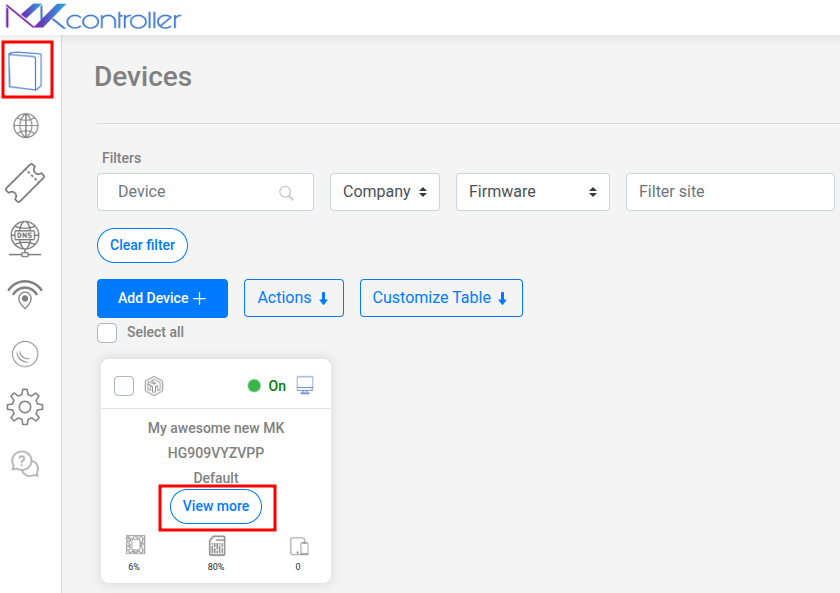
-
Dentro de las opciones del dispositivo, selecciona la sección Backups. Aquí se centralizan todas las funciones de copias binarias.
-
Por defecto, MKController realiza copias binarias (
.backup) de tu MikroTik cada día y guarda las 5 últimas, garantizando un historial reciente de configuraciones. -
Si necesitas generar un respaldo puntual (por ejemplo, antes de un cambio importante), haz clic en Create backup. La plataforma generará un nuevo archivo binario en ese momento.
-
En la lista de respaldos verás archivos automáticos y manuales. Para cada uno, dispones de:
- Download: Descarga el archivo
.backuppara guardarlo localmente o analizarlo. - Restore: Inicia la restauración de la configuración usando ese respaldo. Usa con precaución, ya que sobrescribirá la configuración actual y lo ideal es que sea la misma versión de RouterOS que el respaldo.
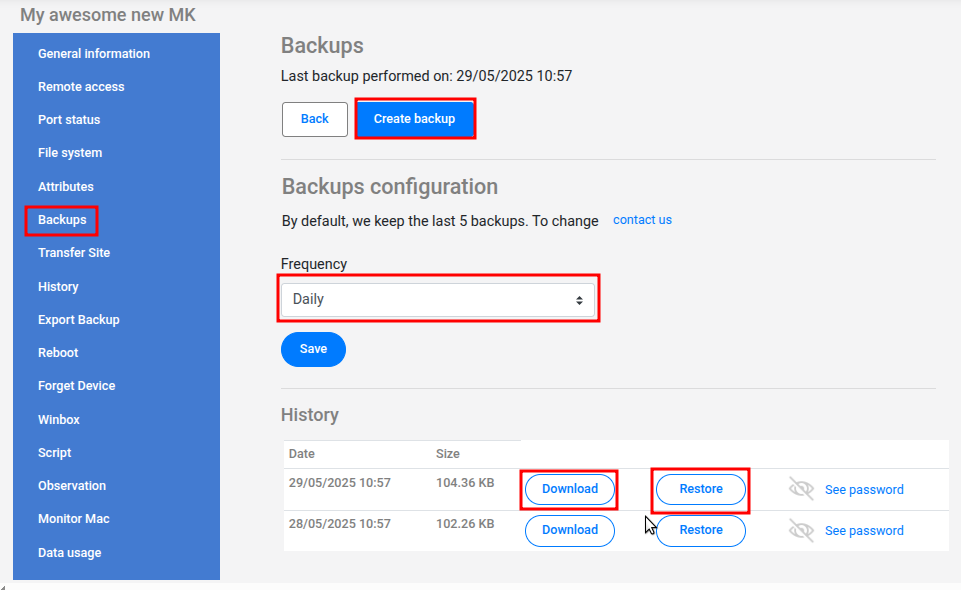
- Download: Descarga el archivo
Este proceso simplificado de MKController garantiza que la crítica tarea de mantener respaldos actualizados se realice de forma constante y accesible.
Conclusión: Asegurando la Continuidad y Seguridad de la Red
Implementar una rutina de respaldos sólida es esencial para la administración responsable de cualquier red. Las copias binarias de MikroTik RouterOS permiten una réplica completa y fiel de la configuración, facilitando restauraciones rápidas y efectivas ante fallos o la necesidad de revertir cambios.
Adoptar copias binarias regulares, junto con las facilidades de MKController, no es solo una medida preventiva, sino una inversión estratégica en la resiliencia y continuidad de tu negocio. Así, ante imprevistos, podrás restablecer tu red con impacto mínimo, protegiendo tus operaciones y la confianza de tus usuarios. Explora las funciones de respaldo de MKController y garantiza que tus configuraciones MikroTik estén siempre protegidas.
